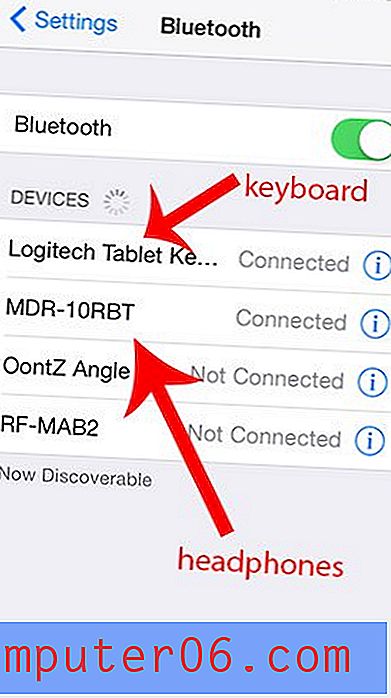Como alterar a cor da fonte no Outlook 2013
Como outros programas do Microsoft Office, o Outlook 2013 permite alterar grande parte da formatação do texto digitado. Uma das opções de formato que você pode controlar é a cor da fonte que você usa. Isso pode ser feito para mensagens individuais ou você pode optar por alterar a cor da fonte padrão para todas as suas mensagens. Você já deve saber como alterar as fontes padrão no Word 2013, mas o método é um pouco diferente no Outlook.
Configurações de cor da fonte no Outlook 2013
As etapas deste artigo mostrarão como alterar a cor da fonte de uma mensagem individual no Outlook 2013 e fornecerá etapas adicionais para definir a cor da fonte padrão no Outlook 2013. Observe que isso não altera a cor da fonte do texto que você possui já digitado. Se você deseja alterar a cor da fonte do texto existente no Outlook 2013, selecione o texto primeiro e depois a cor da fonte. Se as configurações de cor da fonte estiverem acinzentadas, será necessário alterar o formato da mensagem para HTML ou Rich Text na guia Formatar texto na janela da mensagem.
- Abra a mensagem no Outlook 2013 para a qual você deseja alterar a cor da fonte.
- Clique na guia Mensagem na parte superior da janela.
- Clique na seta à direita do botão Cor da fonte e selecione a cor da fonte que deseja usar.

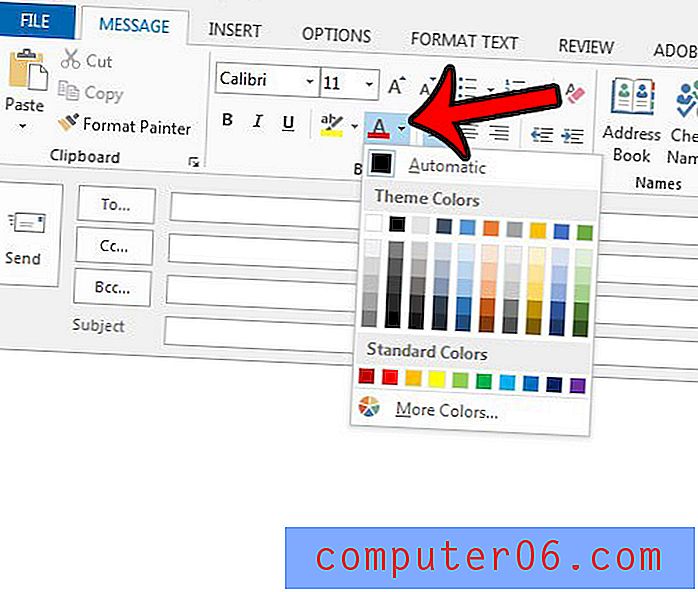
Se você preferir alterar a cor da fonte padrão no Outlook 2013, siga as etapas abaixo.
Alterando a cor da fonte padrão no Outlook 2013
- Clique na guia Arquivo no canto superior esquerdo da janela.
- Clique no botão Opções na coluna no lado esquerdo da janela.
- Clique na guia email no lado esquerdo da janela Opções do Outlook .
- Clique no botão Papel de carta e fontes, no lado direito da janela.
- Clique no botão Fonte em Novas mensagens de email .
- Clique no menu suspenso em Cor da fonte e selecione a cor da fonte padrão. Clique no botão OK quando terminar. Em seguida, você pode repetir as etapas 5 e 6 para as opções de resposta ou encaminhamento de mensagens e composição e leitura de mensagens de texto sem formatação, se desejar.
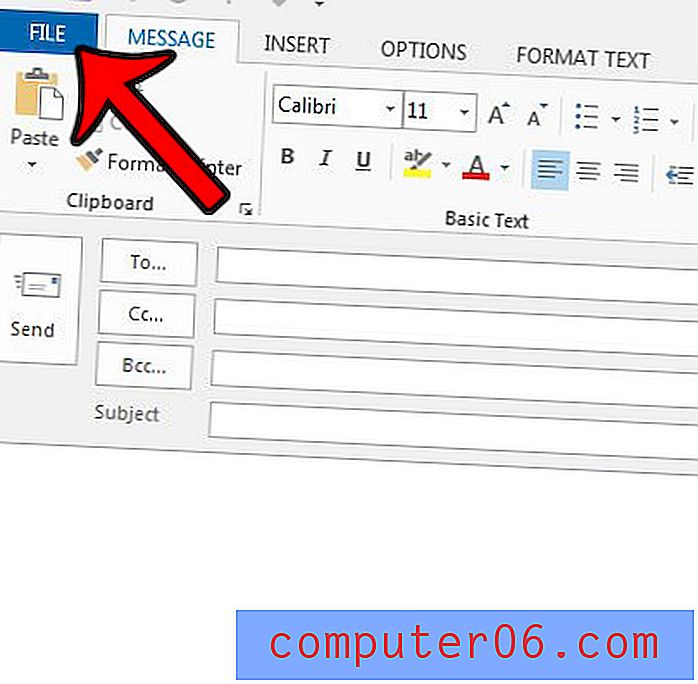
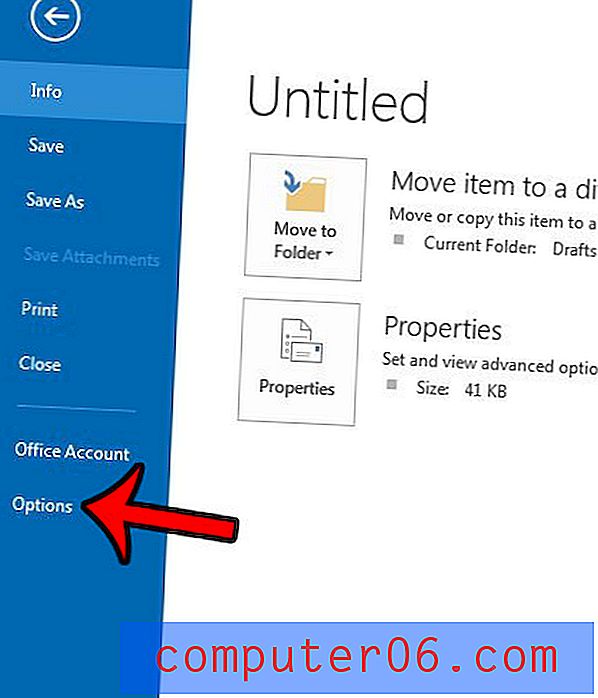
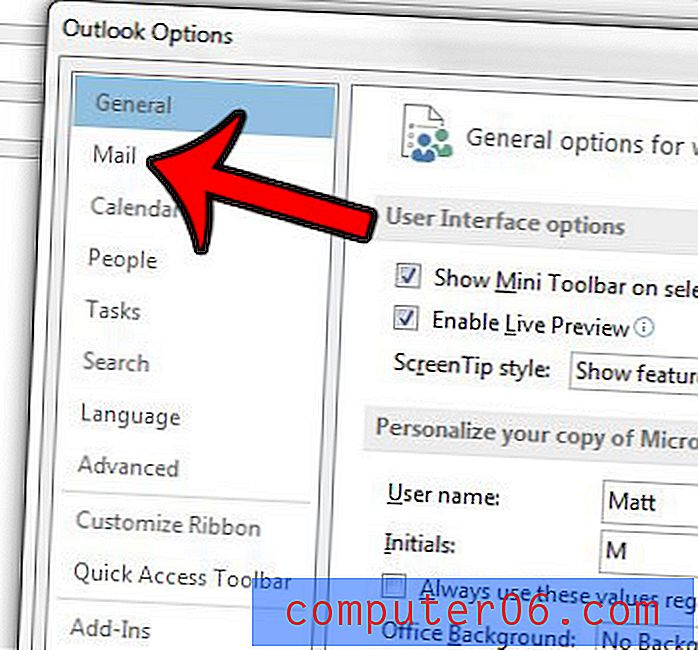
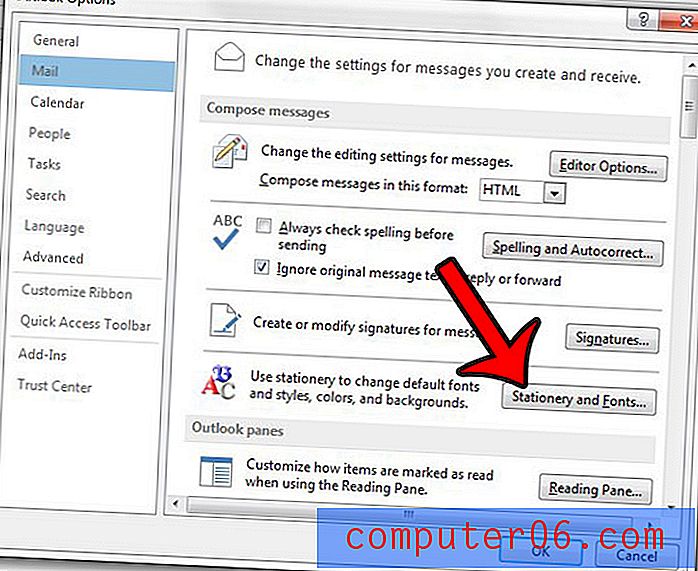
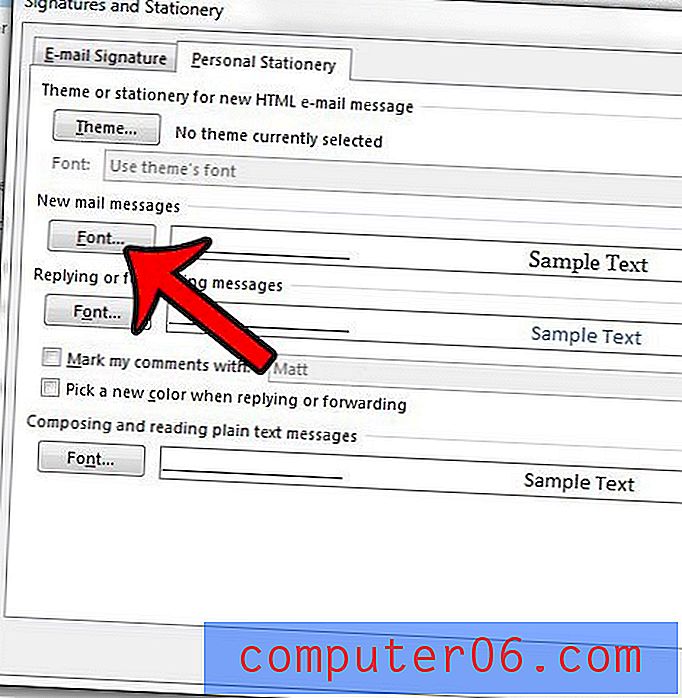
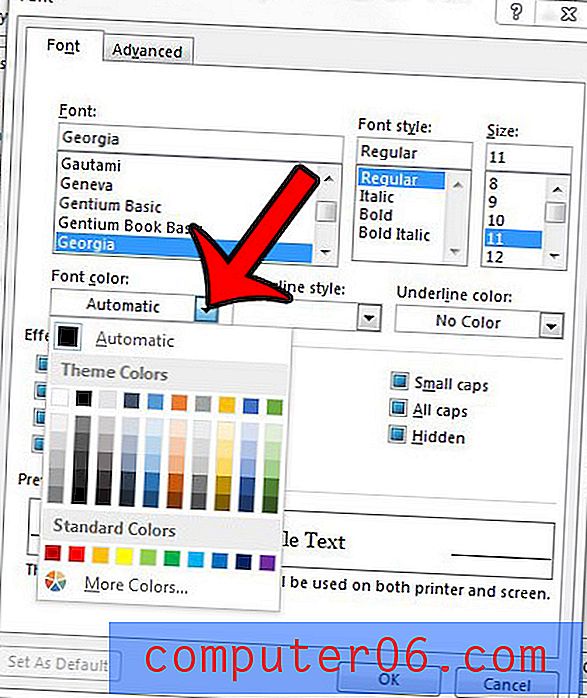
Deseja que o Outlook verifique novas mensagens com mais frequência? Aprenda a alterar a frequência de envio e recebimento no Outlook 2013 para que ele entre em contato com o servidor de email sempre que desejar.